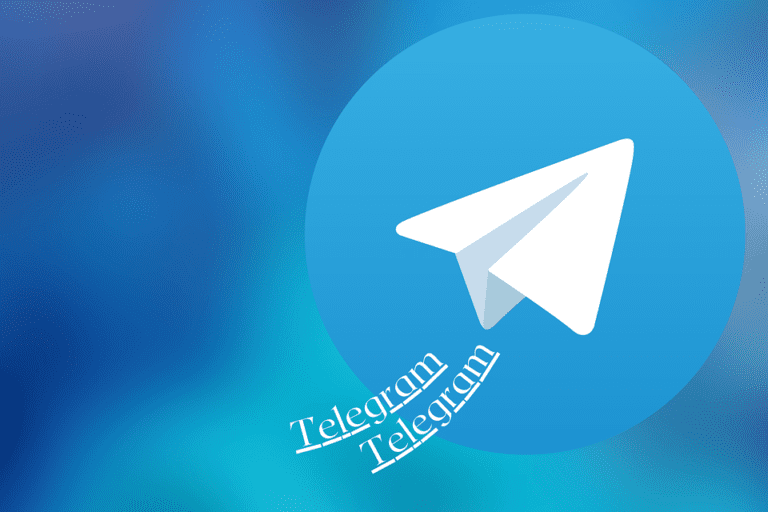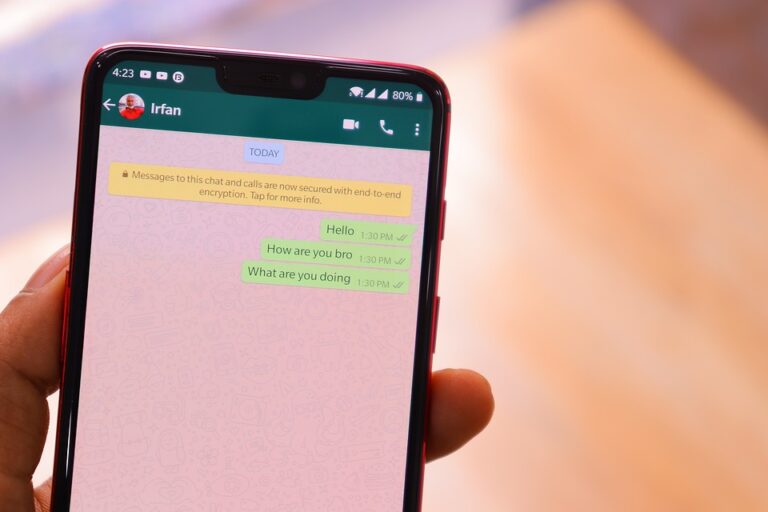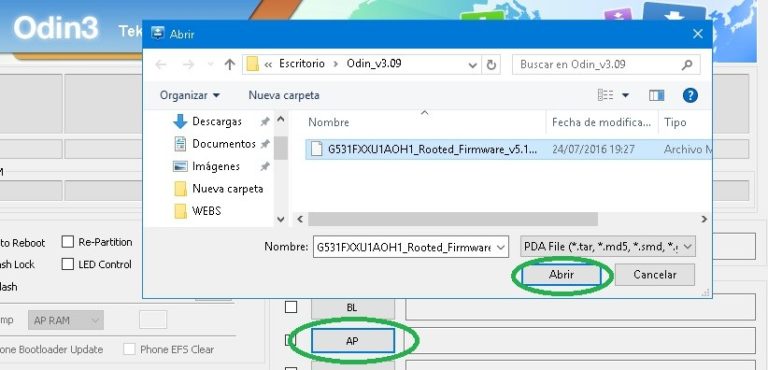Flashear Motorola: Como revivir tu Motorola
Tutorial de como Flashear Motorola. No es ninguna sorpresa que nuestro dispositivo Motorola puede llegar a dejar de funcionar de un momento a otro, por ello, con estos sencillos pasos te mostraremos la forma más eficiente para traer tu preciado Motorola de vuelta a la normalidad.
Para lograrlo, necesitaremos cumplir con algunos requisitos.
- Batería +80%
- Tener en nuestro PC instalado los Drivers actualizados de Motorola. (permite reconocer el dispositivo para poder flashear)
 Driver Motorola v2.5.4 | 30 MBDescargar
Driver Motorola v2.5.4 | 30 MBDescargar - Poseer un cable de datos USB para conectarlo a nuestro equipo. (Es importante que este en buen estado para evitar problemas)
- Tener listos los archivos ADB. (estos permitirán el correcto funcionamiento de los comandos a la hora de flashear nuestro equipo)
 Herramienta Motorola ADB, FastBoot | 1 MBDescargar
Herramienta Motorola ADB, FastBoot | 1 MBDescargar - ¡Importante! Tener desbloqueado nuestro BootLoader. Podes hacerlo desde la página oficial de motorola. (Básicamente )
Los 5 mejores auriculares Motorola del 2020
Una vez completado los requisitos procederemos a Flashear Motorola
- Localizar la carpeta ADB que descargamos, copiar todos sus archivos y pegarlos en la carpeta del firmware que vamos a instalar.
- Verificar que los comandos de archivos en el bloc de notas coinciden con lo que está en la carpeta de la rom a instalar. En caso de que sobre un comando de archivo simplemente borrar la línea.
- Conectamos a nuestra pc (revisar la notificación en nuestro dispositivo para verificar que nuestro pc lo tomó correctamente).
- Luego de haber colocado los archivos ADB en la carpeta donde se encuentra el firmware, pulsaremos shift + click derecho en cualquier lugar de la carpeta y seleccionaremos la opción que dice Abrir ventana de comandos aquí.
En la ventana CMD colocaremos los siguientes comandos:
fastboot flash partition gpt.bin
fastboot flash motoboot motoboot.img
fastboot flash logo logo.bin
fastboot flash boot boot.img
fastboot flash recovery recovery.img
fastboot flash system system.img_sparsechunk.1
fastboot flash system system.img_sparsechunk.2
fastboot flash system system.img_sparsechunk.3
fastboot flash system system.img_sparsechunk.4
fastboot flash system system.img_sparsechunk.5
fastboot flash system system.img_sparsechunk.6
fastboot flash system system.img_sparsechunk.7
fastboot flash system system.img_sparsechunk.8
fastboot flash modem NON-HLOS.bin
fastboot erase modemst1
fastboot erase modemst2
fastboot flash fsg fsg.mbn
fastboot erase cache
fastboot erase userdata
fastboot reboot
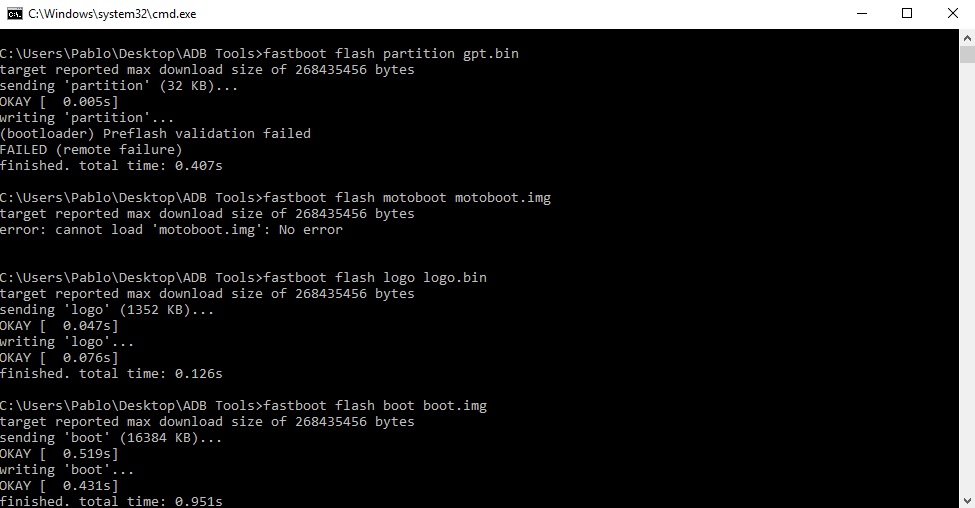
¡OJO! los archivos img_sparsechunk.8 no son siempre la misma cantidad, varía en cada rom, tendrán que fijarse cuantos vienen en tu firmware y modificar el bloc de notas con la cantidad correspondiente. De igual forma, en caso de ejecutar un comando y no encontrar el archivo se podrá continuar.
Copiaremos todo los comandos y los pegaremos en la ventana CMD, el proceso será automático y tardará unos minutos(en algunos casos suele tomar casi 1 hora hasta que por fin enciende, se paciente). Si vemos que se repite la palabra ERROR y nuestro equipo se queda pegado en el logo, lo más probable es que necesites otra rom con diferente versión de Android, o que la misma esté fallada por lo que tendrás que descargar otra acorde a tu modelo.
Si en la ventana no muestra ningún error, el Motorola procederá a iniciar, pero IMPORTANTE… El primer inicio después de flashear la nueva rom tardará bastante más de lo normal, puede que hasta más de 30 minutos. Sí pasa más de este tiempo, tendremos que buscar otra rom y repetir el proceso.
Y si todo sale bien, tendrás tu Motorola funcionando a la perfección y sin problemas!
Si tienes alguna duda o necesitas ayuda ¡no dudes en dejar tu comentario!